В чем отличие номенклатуры от номенклатурной группы. Классификация номенклатуры в «1С:Розница»: номенклатурные группы и группы номенклатуры
1. Статьи расходов, статьи калькуляции
В 1С ERP 2 (далее ERP) основным для управления затратами является механизм "Статьи расходов".

В отличии от УПП (там есть справочник "Статьи затрат", в ERP "Статьи расходов" (план видов характеристик!) предназначен не только для затрат, но и для управления всеми расходами предприятия:
- Доп. расходами (включение в с/с, в том числе в партий товаров)
- Директ-костингом (с распределением по аналитикам и направлениям деятельности)
- Расходами будущих периодов (с автоматическим перераспределением по периоду в конце месяца)
- Расходами, отнесенными на внеоборотные активы (их капитализации)
- И учет, распределение производственных затрат, разумеется.

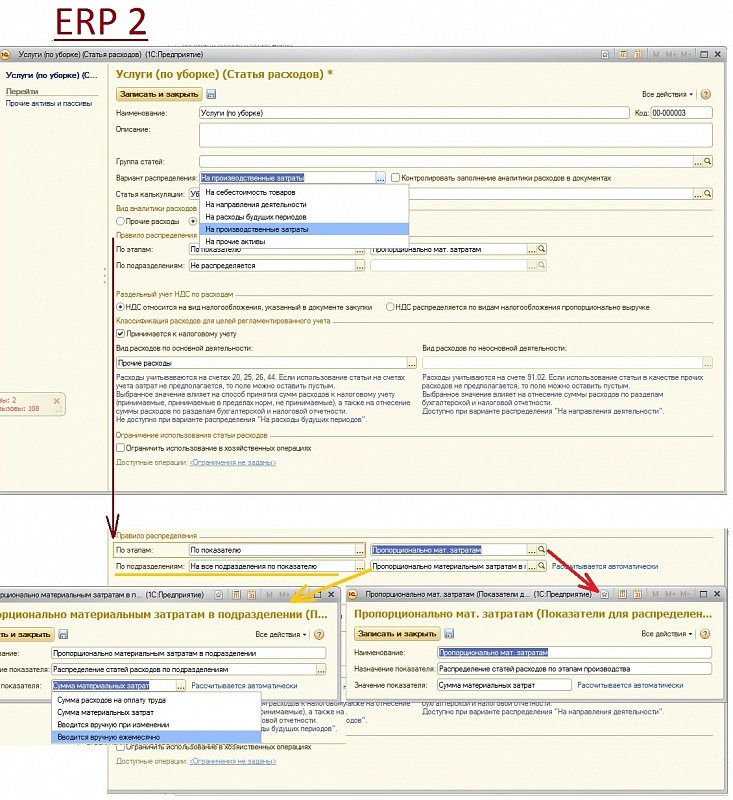
В 1C ERP 2, в части настройки производственных затрат появились такие нововведения:

Весьма полезная возможность упростить пользователю выбор статьи (а то чаще всего не знают и выбирают "не те" статьи, и т.д)
- Ну и наконец, настроить (это будет настройка по умолчанию) для статьи расходов соответствующую статью калькуляции

Вопрос:
а зачем "1С" придумали в программе еще и статью калькуляции? Есть же статья расходов...
Дело вот в чем. Придумано это, что бы существенно
усилить
возможность
анализа структуры себестоимости
- Во первых, расчет и вывод себестоимости во всех отчетах в 1C ERP 2 происходит не по статьям расходов, а по статьям калькуляции
Т.е статья расходов может быть, например, одна - "Материалы собственные", а статей калькуляции (по которой эти затраты "войдут" в структуру себестоимости, и это можно будет увидеть в отчетах) - много. Например, дерево, крепеж, лак, клей и т.д. И тогда, в программе можно будет увидеть "раскрытую" структуру себестоимости.
- Во вторых, планирование себестоимости (и план-фактный анализ, разумеется) происходить так же по статьям калькуляции.
- Ну и наконец, когда затрата потребляется - всегда ли возможно правильно указать (т.е заранее знать) стьтью расходов?
В УПП, что бы передать затраты в производственный учет, всегда нужно было заранее это знать и обязательно указать статью затрат..
А в ERP 2 - не обязательно. Система сможет "направить" затраты самостоятельно, "сделав" правильный вывод, опираясь на данные нормативной системы (в ресурсных спецификациях ERP так же указывается не статья расходов, а статья калькуляции).
Таким образом, в ERP 2 при передаче в производство затраты есть возможность не указывать ни статью затрат, ни статью калькуляции..
Вопрос: а за счет чего это появилось?
За счет того, что в ERP 2 реализована новая классификация и методология учета производственных затрат. Теперь они разделяются на номенклатурные затраты
и постатейные затраты
.
2. Разделение затрат на номенклатурые, постатейные и их учет.
Все производственные затраты делятся на две категории: номенклатурные и постатейные:
Номенклатурные затраты используются для учета производственных расходов с типом «Товар» и «Работа», которые учитываются и распределяются в количественных показателях.
Постатейные затраты используются для учета нематериальных производственных расходов, которые учитываются и распределяются только в суммовом выражении.
При регистрации производственных затрат может использоваться статья расходов.
Статья калькуляции используется при формировании себестоимости выпущенной продукции и определяет характер затрат, выключаемых в себестоимость продукции.
Процесс сбора и распределения производственные затрат состоит из трех этапов, независимо от вида затрат:
- Регистрация затрат в подразделении
- Распределение на этапы производства (при использовании оперативного планирования производства)
- Распределение на выпущенную продукцию.
Распределение производственных затрат может выполняться в два этапа: по подразделениям и по этапам производства.
При распределении по подразделениям производства указывается перечень подразделений, который будет участвовать в распределении расходов по конкретной статье.
Перечень подразделений может быть сформирован из всех подразделений, вышестоящих, нижестоящих или списка подразделений заданных вручную, для которых имеется значение показателя для распределения.
Показатель для распределения расходов выбирается из одноименного справочника.
При распределении по этапам распределение выполнятся на этапы производства, выполненные в подразделении за текущий период по заданному показателю или вручную.
Показатель для распределения расходов также выбирается из справочника «Показатели для распределения расходов».
В зависимости от того работает подразделение по графику производства или нет поддерживается два варианта распределения производственных затрат на выпущенную продукцию:
- Если подразделение работает по графику производства, все затраты распределенные на этап производства распределяются в документе «Маршрутный лист» между выходными изделиями, с учетом доли стоимости. В случае если маршрутный лист не содержит выходных изделий или работ, затраты отнесенные на этот этап хранятся в незавершенном производстве и могут быть отнесены на себестоимость продукции следующего этапа производства;
- Если подразделение не работает по графику производства, производственные затраты зарегистрированные в этом подразделении распределяются только на продукцию, выпущенную в этом подразделении;
Распределение производственных затрат выполняется в маршрутном листе или в конце месяца при помощи документов «Распределение материалов и работ на себестоимость продукции», «Распределение расходов на себестоимость продукции»
Номенклатурные затраты
учитываются в количественных и суммовых показателях. Для регистрации этих расходов используются документы прикладного решения:
- Внутреннее потребление товаров (операция – Передача в производство);
- Поступление товаров и услуг (при регистрации операции покупки работ);
- Передача товаров между организациями (при регистрации продажи работ);
- Выпуск продукции и выполнение работ (при выполнении работ собственными подразделениями).
По умолчанию на выпущенную продукцию распределяются номенклатурные затраты по нормативам. Нормативы указываются в маршрутных листах или в ресурсных спецификациях в документах выпуска.
Отклонения номенклатурных затрат от нормативных значений, указанные в маршрутных листах, или выявленные по результатам инвентаризации незавершенного производства распределяются документом «Распределение материалов и работ на себестоимость продукции».
База для распределения в документе «Распределение материалов и работ на себестоимость продукции» формируется на основании данных по выполненным этапам или выпущенной продукции и может быть откорректирована пользователем вручную.
Постатейные затраты:
- Учитываются в суммовых показателях
Для регистрации этих расходов используются документы прикладного решения:
- Поступление товаров и услуг;
- Поступление услуг и прочих активов;
- Амортизация ОС;
- Амортизация НМА;
- Отражение зарплаты в финансовом учете;
- Внутреннее потребление товаров (операция – Списание на расходы);
- Передача товаров между организациями (продажа услуг)
К распределению принимаются все постатейные затраты, по выполненным этапам производства. Правила распределения определяются статьей расходов, по которой зарегистрированы эти затраты.
Распределение постатейных затраты на выпущенную продукцию распределяются при помощи рабочего места и документа «Распределение расходов на себестоимость продукции».
3. Ведение производственного учета в программе, оформление документов.
Нужно понимать -
в первую очередь
разработчики ERP 2 рассчитывают, что программе одновременно будет выполнятся и производственный учет, и производственное планирование.
Т.е весь функционал (в т.ч. в части производственного учета) программа "раскрывает" именно при таком режиме работы.
При этом не стоит сразу опасаться производственного планирования, полагая что всегда это очень сложно и затратно. В программе ERP 2 предусмотрено 3 уровня (детализации, сложности) ведения производственного планирования. Есть 3-й, самый легкий уровень, он называется УББВ. Здесь нет необходимости учитывать, планировать рабочие центры. Здесь не потребуется вводить в программу маршрутные карты и т.д. Достаточно вести укрупненное (можно сказать оценочное) планирование.
Достаточно оформления заказов на производство, ввода основных спецификаций. Маршрутные листы по основным операциям будут формироваться автоматически. Пользователю не потребуется оформлять их в программе. Нужно будет только иногда вносить в них изменения (например, если был перерасхода материала) и все.
Однако, вести производственный учет (c некоторыми ограничениями) в программе можно и без производственного планирования. Это вполне себе рабочий вариант, c перспективой поэтапного внедрения планирования.
При оформлении документов производственного учета в ERP 2,
всегда важно понимать
- "к какой типу относится затрата: к номенклатурному или постатейному?" Это один из основных моментов, которые определяют порядок отражения операции в программе. В чем проявляется различие? В ERP 2 реализован партионный учет производственных затрат. Таким образом номенклатурные затраты всегда можно "раскрыть" до партии их возникновения, номенклатурные затраты будут "двигаться" вмести с объектами учета (от полуфабрикатов к готовой продукции).
А вот по постатейным затратам партионный учет не ведется. Они только "ложатся" (точнее, распределяются как косвенные расходы) на продукцию и все.
Вот примеры оформления наиболее распространенных операций производственного учета в 1C ERP 2:
1. Документ
"Передача в производство"
(Дт 20 Кт 10). В УПП - соответствующий документ "Требование-накладная"

Обратим внимание, что при выборе операции "Передача в производство" статью расходов указывать не нужно. Затрата - номенклатурная.
2. Документ
"Выпуск продукции и выполнение работ"
(Дт 43 Кт 20). В УПП - соответствующий документ "Отчет производства за смену"

Обратим внимание, что в ERP 2 в документе выпуска НЕТ! возможности указать распределение материалов, трудозатрат, возвратных отходов, прочего.
В отличии от УПП (где есть сверх функциональный документ ОПЗС, который "умеет все", в ERP 2 документ выпуска фиксирует только выпуск и более ничего.
Распределения же оформляются другими документами.
3. Документ
"Списание затрат на выпуск без распоряжений"
В УПП - распределение "прямых" затрат выполняется документами "Распределение материалов на выпуск", "Распределение прочих затрат ", "Отчет производства за смену"

Обратим внимание, что в ERP 2 существуют два документа для распределения номенклатурных затрат:
- "Списание затрат на выпуск без распоряжений" (используем, если выпуски не планируем, маршрутных листов нет)
- "Распределение материалов и работ". Используем, если планируем и есть маршрутные листы.
Так же обратим внимание, что в документе можно распределить затраты не на весь выпуск (реквизит - остаток в незавершенном производстве).
4. Документ
"Распределение расходов на себестоимость"
В УПП - распределение "косвенных" затрат выполняется (по настроенным заранее правилам распределения) документом "Расчет себестомости выпуска"

В ERP 2 для постатейных расходов распределение (по умолчанию) выполняется по тем настройкам, которые указываются через карточку "Статьи расходов".
Однако, в каждом расчетном периоде можно переопределить (установить для этого периода) иные настройки распределения.
Например, указать для базу распределения статьи расходов по статьям калькуляции (см. реквизит - доля стоимости).
А если выпуски планируются (есть маршрутные листы), то можно распределить не только по статьям калькуляции, но и по этапам производства, с точностью до партии производства (строка документа заказ на производства).

В этом как раз и проявляются (один из примеров) полные возможности в части производственного учета, когда есть планирование, оформляются маршрутные листы.
А если маршрутных листов нет, точно "нацеливать" косвенные расходы на продукцию (например, для учета по браку) не получится. Расходы будут распределяться как общепроизводственные (с распределением по подразделениям/ или только по указанному подразделению), и далее - на продукцию: пропорционально мат. затратам или оплате труда.
5. Документ
"Распределение материалов и работ"
В УПП - документ "Распределение материалов на выпуск", "Распределение прочих затрат", "Отчет производства за смену".

Как было сказано ранее, документ используется для распределения номенклатурных затрат, когда используются маршрутные листы.
Но при этом, документ выполняет и другую, важную функцию. В программе предусмотрено специальное рабочее место "Распределение материалов и работ".
Т.е нет необходимости (как это было раньше, в УПП) формировать специальные отчеты, что бы например увидеть "разрывы" в распределении затрат. Теперь, в ERP 2 достаточно увидеть
"разрыв", кликнуть по нему. И система сама предложит сформировать документ, который скорректирует распределение затрат. По моему, это удобно!
5. Документ
"Выработка сотрудников"
В УПП - документ "Сдельный наряд на выполненные работы", "Отчет производства за смену"

В ERP 2 этот документ позволяет зафиксировать сдельную выработку бригады/сотрудников. Здесь фиксируется количество и нормативная стоимость выполненных операций.
Обратим внимание, что можно зафиксировать как производственные операции (номенклатурные затраты), так и ремонтные и прочие работы (постатейные расходы, и тогда нужно будет указать статью расходов).
Далее, такие производственные расходы нужно будет распределить на выпуски (например, на выпуск работы, которая в свою очередь войдет в состав полуфабриката и т.д)

А для целей расчета зарплаты данные о нормативных начислениях (по показателю - сдельная оплата труда) автоматически отразятся в ERP 2, при начислении зарплаты.

5. Расчет себестоимости, закрытие месяца.
В 1С ERP 2 в рамках подсистемы "Финансы" разработчики создали специальное рабочее место "Закрытие месяца".
В процессе "Закрытие месяца" процедура расчета себестоимости участвует как один из шагов, строго на своем место.
Это вполне логично, так как например, неверным будет начать расчет с/с, пока есть ошибки распределения затрат и т.д.
![]()
Таким образом, увидев ошибку можно ее "кликнуть" и программа откроет нам то, что подлежит исправлению.
По-моему, очень удобно.
Ну а после того, как этап расчета с/с (и все предыдущие ему этапы) выполнились без ошибок - можно переходить к анализу себестоимости.
Для этого, в подсистеме "Производство" предусмотрены отчеты. Например,
- "Анализ себестоимости выпущенной продукции" (с детализацией по статьям калькуляции).
- "Плановая и фактическая себестоимость выпущенной продукции" (для план-фактного анализа и выявления отклонений в структуре себестоимости)

На этом, все.
Закладка По умолчанию
На этой закладке задаются те значения, которые будут устанавливаться по умолчанию при выборе позиции номенклатуры в документы.
Номер ГТД - номер грузовой таможенной декларации, по которой ввозился товар. Выбирается из соответствующего справочника. Значение этого реквизита используется как значение по умолчанию при вводе информации о сериях товаров.
Страна - страна, из которой ввезен товар. Выбирается из соответствующего справочника. Значение этого реквизита используется как значение по умолчанию при вводе информации о сериях товаров.
Внимание!
Для того, чтобы в справочнике Номенклатура
на закладке По умолчанию
отображались графы Страна происхождения
и Номер ГТД
, необходимо установить галочку в реквизите Вести учет по сериям
.
НДС - ставка НДС. Может принимать одно из следующих значений: Без НДС, 20%, 18%, 10%, 20% / 120%, 18% / 118%, 10% /110%.
Статья затрат - статья затрат из справочника Статьи затрат . Будет по умолчанию использоваться для подстановки в те документы, где требуется указать, по какой статье затрат будет отражаться при списании стоимость этой номенклатуры.
Номенклатурная группа затрат - используется для классификации затрат по номенклатурным группам затрат. Например, можно классифицировать затраты по доставке товаров по статье Транспортные расходы , а в качестве номенклатурной группы затрат выбрать Услуги по доставке товаров .
Закладка Дополнительные

Ответственный за покупки - информация о пользователе, который отвечает за закупки данной позиции номенклатуры. Удобно использовать, если вся закупаемая номенклатура распределена между менеджерами. Значение используется по умолчанию при оформлении заказов поставщикам, когда фиксируется, кто является ответственным лицом за оформление заказа. Также эта информация используется при формировании календарного плана закупок. Календарный план закупок будет формироваться только по тем товарам, для которых текущий пользователь назначен ответственным за закупки.
Основной поставщик - из справочника контрагентов выбирается тот поставщик, у которого чаще всего покупается этот товар. Используется при оформлении заказов поставщику и календарного плана закупок. Менеджер может установить настройки таким образом, чтобы в списке номенклатуры отражались позиции тех поставщиков, за закупки у которых он является ответственным.
Ценовая группа - ценовая группа по умолчанию, к которой относится позиция номенклатуры. Ценовые группы используются в подсистеме ценообразования для установки цен и скидок по ценовым группам номенклатуры.
Номенклатурная группа - укрупненный классификатор номенклатуры, задается отдельным справочником в конфигурации. Одна позиция номенклатуры может быть отнесена только к одной номенклатурной группе, соответственно одна номенклатурная группа может состоять из многих позиций номенклатуры. Номенклатурные группы используются в подсистеме планирования при создании укрупненных планов закупки и продажи.
Вес вхождения в группу - вес вхождения используется при формировании уточненных планов из укрупненных. При укрупненном планировании параметры планов задаются с детализацией до номенклатурной группы, а при переходе к уточненному плану детализация планирования увеличивается до номенклатуры. Для определения того, по какой базе распределять планируемый параметр между объектами одной номенклатурной группы, служит вес вхождения. Значение веса в справочнике Номенклатура будет использоваться по умолчанию при оформлении документов планирования.
Вести серийные номера - флажок устанавливается, если для этой позиции номенклатуры необходимо использовать серийные номера.
Еще один каталог, который необходимо заполнить перед заполнением справочника номенклатуры, - это классификатор видов номенклатуры. Он предназначен для объединения номенклатурных позиций по общим признакам учета: мебель, бытовая техника, возвратная тара, услуги и т. п.
Для перехода в режим работы с данным классификатором нужно в панели навигации раздела Нормативно-справочная информация щелкнуть на ссылке Виды номенклатуры - в результате откроется содержимое классификатора (рис. 2.31).
Рис. 2.31. Классификатор видов номенклатуры
Здесь представлен список введенных ранее видов номенклатуры. Для каждой позиции списка в соответствующих колонках показывается наименование вида номенклатуры, признак использования упаковок, признак использования дополнительных характеристик, набор свойств и тип номенклатуры.
В классификаторе реализована возможность группировки видов номенклатуры по общим признакам. Например, виды номенклатуры Холодильники, Телевизоры и Кофеварки можно объединить в группу Бытовая техника , а виды номенклатуры Соки, Газированные напитки и Минеральная вода - в группу Безалкогольные напитки , и т. д. Если вы намерены задействовать механизм группировки видов номенклатуры, рекомендуется вначале сформировать список групп, а затем заполнять группы соответствующими позициями.
Чтобы ввести в классификатор новую группу видов номенклатуры, нажмите в инструментальной панели кнопку Создать новую группу или выполните команду Все действия | Создать группу (эта команда вызывается также нажатием комбинации клавиш Ctrl + F9 ). В результате на экране откроется окно, изображенное на рис. 2.32.

Рис. 2.32. Ввод группы видов номенклатуры
В данном окне в поле Наименование нужно с клавиатуры ввести произвольное название создаваемой группы. Поскольку в классификаторе реализовано иерархическое представление данных, вы можете помещать одну группу в другую. Выбор родительской группы осуществляется в поле Группа из числа созданных ранее групп видов номенклатуры. Завершается ввод группы нажатием кнопки Записать и закрыть .
Чтобы ввести в справочник новый вид номенклатуры, нажмите в инструментальной панели кнопку Создать или воспользуйтесь командой Все действия | Создать , которая вызывается также нажатием клавиши Insert . В любом случае на экране откроется окно ввода вида номенклатуры, изображенное на рис. 2.33.

Рис. 2.33. Просмотр, ввод и редактирование данных о виде номенклатуры
Первое, что нужно сделать в данном окне, - это с клавиатуры ввести название вида номенклатуры в поле Наименование . Если вы хотите отнести данный вид номенклатуры к какой-либо группе, то укажите ее в поле Группа (выбор значения осуществляется из списка сформированных ранее групп, который вызывается нажатием кнопки выбора).
В поле Тип номенклатуры из раскрывающегося списка выбирается тип, к которому будут отнесены номенклатурные позиции данного вида. Возможен выбор одного из двух вариантов - Товар или Услуга .
В поле Использование характеристик указывается вариант использования характеристик для номенклатурных позиций, относящихся к данному виду номенклатуры. Если данный режим используется, то учет будет вестись в разрезе характеристик. Из раскрывающегося списка выбирается одно из трех значений.
- Не использовать - при выборе данного значения учет в разрезе характеристик для номенклатурных позиций, относящихся к данному виду, вестись не будет.
- - в данном случае для всех номенклатурных позиций, относящихся к данному виду, будут использоваться общие характеристики.
- - в данном случае для каждой номенклатурной позиции данного вида будет формироваться индивидуальный перечень характеристик.
Если в поле Использование характеристик выбрано значение Использовать общие для вида номенклатуры , то с помощью ссылки Характеристики номенклатуры , которая расположена в левой части окна, можно перейти в режим формирования списка характеристик (рис. 2.34).

Рис. 2.34. Характеристики номенклатуры
Чтобы ввести новую характеристику, нажмите в инструментальной панели данного окна кнопку Создать и в открывшемся окне с клавиатуры введите название характеристики. Например, для вида номенклатуры Обувь можно ввести характеристики, которые будут отражать размер обуви, цвет и материал изготовления. В этом случае для обуви черного цвета 41-го размера, изготовленной из натуральной кожи, можно ввести такую характеристику: 41, черный, натуральная кожа , и т. д.
В поле Использование упаковок (см. рис. 2.33) из раскрывающегося списка выбирается вариант использования упаковок для номенклатурных позиций, относящихся к данному виду. Возможен выбор одного из трех вариантов.
- Не использовать - в данном случае будет подразумеваться, что для номенклатурных позиций, относящихся к данному виду, упаковка использоваться не будет.
- /b>Использовать общие для вида номенклатуры - при выборе этого значения для всех номенклатурных позиций, относящихся к данному виду, будет использоваться сформированный общий список упаковок.
- Использовать индивидуальные для номенклатуры - в этом случае для каждой номенклатурной позиции данной группы будет формироваться отдельный список упаковок.
Если в поле Использование упаковок выбрано значение Использовать общие для вида номенклатуры , то с помощью ссылки Упаковки номенклатуры , которая расположена в левой части окна, можно перейти в режим формирования списка упаковок (рис. 2.35).

Рис. 2.35. Упаковки номенклатуры
В данном окне для каждой позиции списка отображается название упаковки, вид номенклатуры, единица измерения и коэффициент (количество номенклатурных позиций в одной упаковке). Чтобы ввести новую упаковку, нажмите клавишу Insert или кнопку Создать в инструментальной панели - в результате на экране откроется окно, которое показано на рис. 2.36.

Рис. 2.36. Добавление упаковки для вида номенклатуры
В данном окне в поле Единица измерения нужно из раскрывающегося списка, содержимое которого формируется в справочнике единиц измерений (описание этого справочника приведено ранее), выбрать название единицы измерения, которой соответствует данная упаковка номенклатуры. В поле Коэффициент указывается количество номенклатурных позиций в одной упаковке, а в поле Вес упаковки вводится вес упаковки без учета веса номенклатурных позиций (т. е. "чистый" вес упаковки). В поле Наименование из раскрывающегося списка, содержимое которого формируется автоматически после заполнения поля Единица измерения , выбирается название для упаковки, под которым она будет отображаться в интерфейсах списка и выбора.
В полях Шаблон этикетки и Шаблон ценника из раскрывающихся списков выбирается название шаблона, который по умолчанию будет использоваться при печати соответственно этикеток и ценников.
Завершается ввод группы номенклатуры нажатием в данном окне кнопки Записать и закрыть .
Редактирование введенных ранее видов номенклатуры осуществляется по таким же правилам. Для перехода в режим редактирования нужно выделить в списке требуемую позицию щелчком мыши и выполнить команду Все действия | Изменить или нажать клавишу F2 .
Удаление позиций из классификатора видов номенклатуры выполняется так же, как и из других справочников программы - путем предварительной пометки на удаление и последующего окончательного удаления с помощью специально предназначенной функциональности, доступ к которой осуществляется из раздела Администрирование .
- Английский язык в сфере туризма Словарный запас для путешествий на английском
- Как сделать мутный бульон прозрачным
- Простые рецепты алкогольных коктейлей в домашних условиях Коктейли с помощью шейкера рецепты
- Алкогольные коктейли — крепкие и легкие: лучшие рецепты
- Национальная кухня венгрии Венгерское мясное блюдо в соусе
- Готовим коктейли алкогольные дома: пошаговые рецепты Какие коктейли можно сделать шейкере
- Владимир Долгих: уходящая номенклатура
- Страдание Святого великомученика Никиты Великомученик никита о чем молятся
- Кому принадлежит земля под сарае
- Мясо по-французски в духовке: из свинины, с картошкой, из курицы, с грибами, из говядины, с ананасом, из фарша и другие рецепты
- Как вкусно приготовить мясо по-французски из свинины в духовке – рецепт с пошаговыми фото
- Салат из огурцов на зиму «Пикантный Салат из огурцов пикантный на зиму
- Телячья вырезка в духовке
- Кукурузная крупа – что это?
- Ажурные блинчики на молоке — рецепты тонких блинов с дырочками Блины ажурные тонкие дрожжевые
- Отличается насыщенный пар
- Чем звуки отличаются от букв?
- Какой разновидности языков естественных или формальных может
- Прямоугольный параллелепипед — Гипермаркет знаний
- Рассказ о себе на английском









